Albums in Google Foto's
Artikel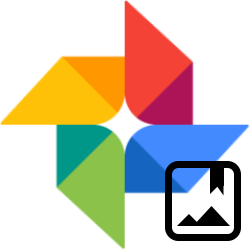
Google Foto's sorteert automatisch je foto's in standaardalbums, zodat je ze makkelijk kan terugvinden. Maar je kan ook zelf albums maken.
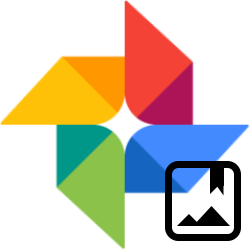
Google Foto's op de computer
Google Foto's beheert je foto's. Google maakt automatisch een aantal albums, gebaseerd op kenmerken zoals locatie of onderwerp. Dit maakt het makkelijker om je foto's terug te vinden. Je kan daarnaast ook zelf foto's bundelen in een album.
In deze uitleg gaan we in op het gebruik van albums via de website van Google Foto's. Als je Google Foto's op een tablet of smartphone gebruikt, gebruik je hiervoor de app.
Automatische albums
Zo bekijk je de standaardalbums:
- Ga naar photos.google.com en klik op Naar Google Foto's.
- Log in met je Google-account.
- Je ziet een overzicht van je foto's, geordend op datum. De meest recente foto's staan bovenaan.
- Klik indien nodig linksboven op de drie liggende streepjes om het menu te openen. Klik daarna op Albums.
Je ziet nu mappen zoals 'Plaatsen' en 'Dingen', geordend op locatie en onderwerp. Deze mappen worden automatisch aangemaakt door Google Foto's. Het programma analyseert de inhoud van je foto's en gebruikt daarbij informatie zoals tijd, plaats en camera-instellingen. Of deze mappen gevuld zijn, hangt af van je fotocollectie.
Zelf een album maken
Naast de standaardalbums kan je zelf albums maken en daar je foto's in plaatsen:
- Klik links in het menu op Albums, als dat nodig is.
- Klik rechtsboven op Album maken.
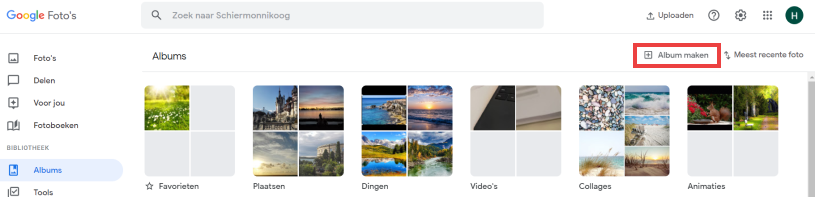
- Geef het album een naam en klik op de blauwe knop Foto's toevoegen.
- Klik op de foto's die je in het album wil plaatsen.
- Klik daarna rechtsboven op Gereed.
- De map is nu aangemaakt en opent direct.
- Klik linksboven op het pijltje om terug te gaan naar het albumoverzicht.
Later foto's aan een album toevoegen
Je kan op elk moment foto's toevoegen of verwijderen uit albums. Verwijderen gaat zo:
- Open het album waaruit je foto's wilt verwijderen.
- Selecteer de foto's door erover te bewegen en het vinkje linksboven aan te klikken.
- Klik rechtsboven op de drie puntjes.
- Kies Uit album verwijderen > Verwijderen.
De foto verdwijnt uit het album, maar blijft in je fotocollectie staan. Je vindt 'm nog terug in het overzicht van alle foto's.
Foto's toevoegen aan een album doe je zo:
- Open het album waaraan je foto's wilt toevoegen.
- Klik rechtsboven op het pictogram van een foto met een plusteken
 .
. - Selecteer de foto's die je wilt toevoegen en klik op Gereed.
Ben je geholpen met dit artikel?
Laat weten wat je van dit artikel vond, daarmee help je de redactie van Digidak+ én andere gebruikers van de website.
Meer over dit onderwerp
Online werken met Google Foto’s op pc
Maak met Google Foto's een back-up van uw foto's. Beheer er de beelden mee op tablet, smartphone en pc. En bewerk er foto's mee.
Maak een fotoboek via Google Foto's
Via Google foto's kan snel een fotoboek worden gemaakt en besteld. Verwacht geen boeken met de kwaliteit van een huwelijksalbum. Maar de service van Google kan zich zeker meten met de eenvoudige fotoboekjes van de Hema.
Bekijk meer artikelen met de categorie:
Meld je aan voor de nieuwsbrief van Digidak+
Elke maand duidelijke uitleg en leuke tips over de digitale wereld. Gratis en zomaar in je mailbox.